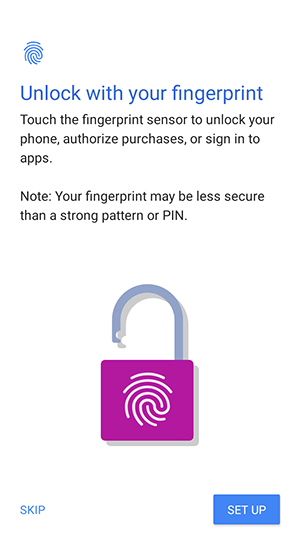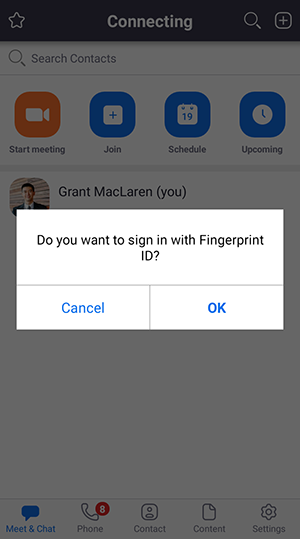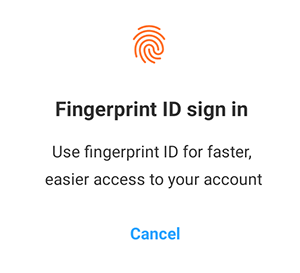使用 Android 指紋驗證
若您的 Android 裝置具備指紋感應器,您可啟用指紋驗證,就能以指紋快速登入 Zoom。
本文介紹如下主題:
指紋驗證的先決條件
如何在 Android 上新增指紋
在 Zoom 行動應用程式內使用指紋驗證前,您必須將指紋新增至您的 Android 設定內。 若您已新增指紋,請跳到下一部分。
注意:這些步驟適用於基本 Android 9.0。 這些步驟可能會因裝置製造商而有所不同。 若這些步驟不適用您的裝置,請造訪製造商支援網站,取得指紋驗證啟用的指示。
- 導覽至設定。
- 點按安全性與位置。

- 在裝置安全性的區塊,點按指紋。

- 點按設定,遵循畫面上的指示以新增指紋。 為了方便,建議您新增一個以上的指紋。
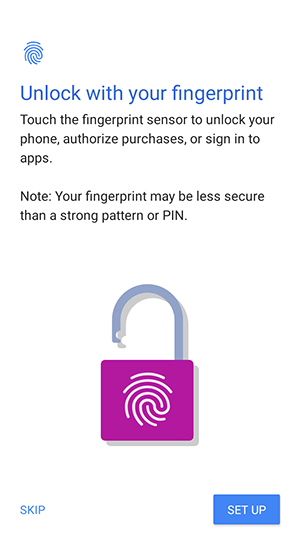
如何啟用 Zoom 內的指紋驗證
已登入
- 點按設定
 。
。 - 點按您的名稱以檢視個人資料設定
- 點按使用指紋 ID 開關將之啟用。
您現可使用指紋來登入。
登入時
- 登入 Zoom 應用程式。
您會看見快顯訊息,詢問您是否要以指紋 ID 登入。
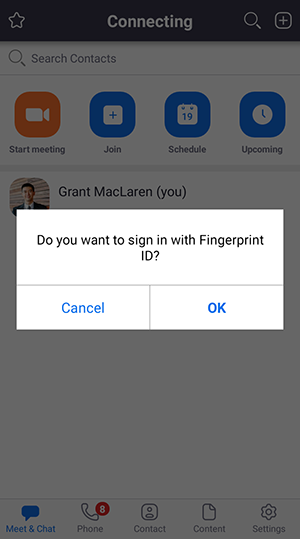
- 點按確定來啟用指紋驗證。
您現可使用指紋來登入。
使用指紋來登入 Zoom
- 下次您在 Android 上登入 Zoom 應用程式時,將看見下列訊息提示請您以指紋登入。
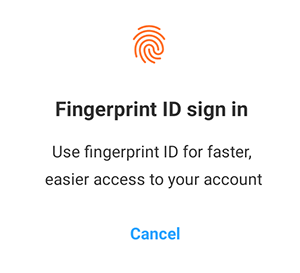
- 將您的手指放在裝置的指紋感應器上。
注意:若您的裝置辨識指紋失敗三次,您就必須以使用者名稱和密碼登入 Zoom。